Nedaug dalykų gali sugadinti šiaip tobulą vaizdo įrašą, pavyzdžiui, nemalonus foninis triukšmas. Nesvarbu, ar šalia esančios statybos gali sprogti žiūrinčiojo ausų būgneliai, ar šeimos narys į jūsų įrašą įtraukė savo nepageidaujamą pasakojimą, vaizdo įrašą vis tiek galima išsaugoti. Viskas, ką jums reikia padaryti, tai pašalinti jo garsą.

Yra daug būdų, kaip atlikti šią užduotį „iPhone“. Galite naudoti savo vietinę „iMovie“, žiniatinklio programą arba trečiosios šalies sprendimą. Štai keletas paprasčiausių sprendimų.
Kaip pašalinti garsą iš „iPhone“ vaizdo įrašo „iMovie“.
Galite lengvai pašalinti garsą iš „iPhone“ vaizdo įrašo naudodami „iMovie“. Ši programa turi daug privalumų. Jis siūlo aukštą tinkinimo lygį: ne tik nutildyti vaizdo įrašą, bet ir sumažinti jo garsumą, jei norite išlaikyti šiek tiek garso. iMovie taip pat leidžia apkarpyti vaizdo įrašą ir jo garsą bei pridėti kitą garso takelį.
Štai kaip pašalinti garsą iš viso vaizdo įrašo „iMovie“.
- parsisiųsti iMovie iš App Store.
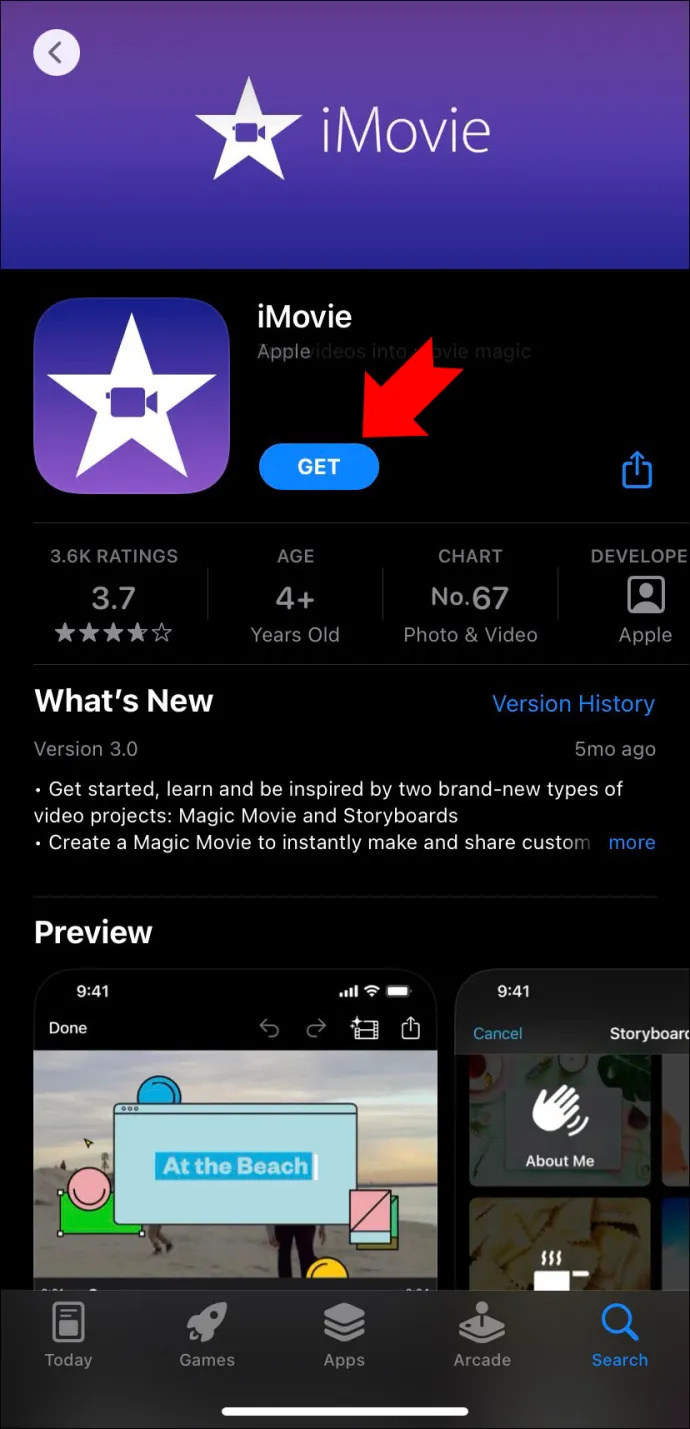
- Paleiskite programą ir bakstelėkite mygtuką „Pradėti naują projektą“, kad sukurtumėte naują projektą.
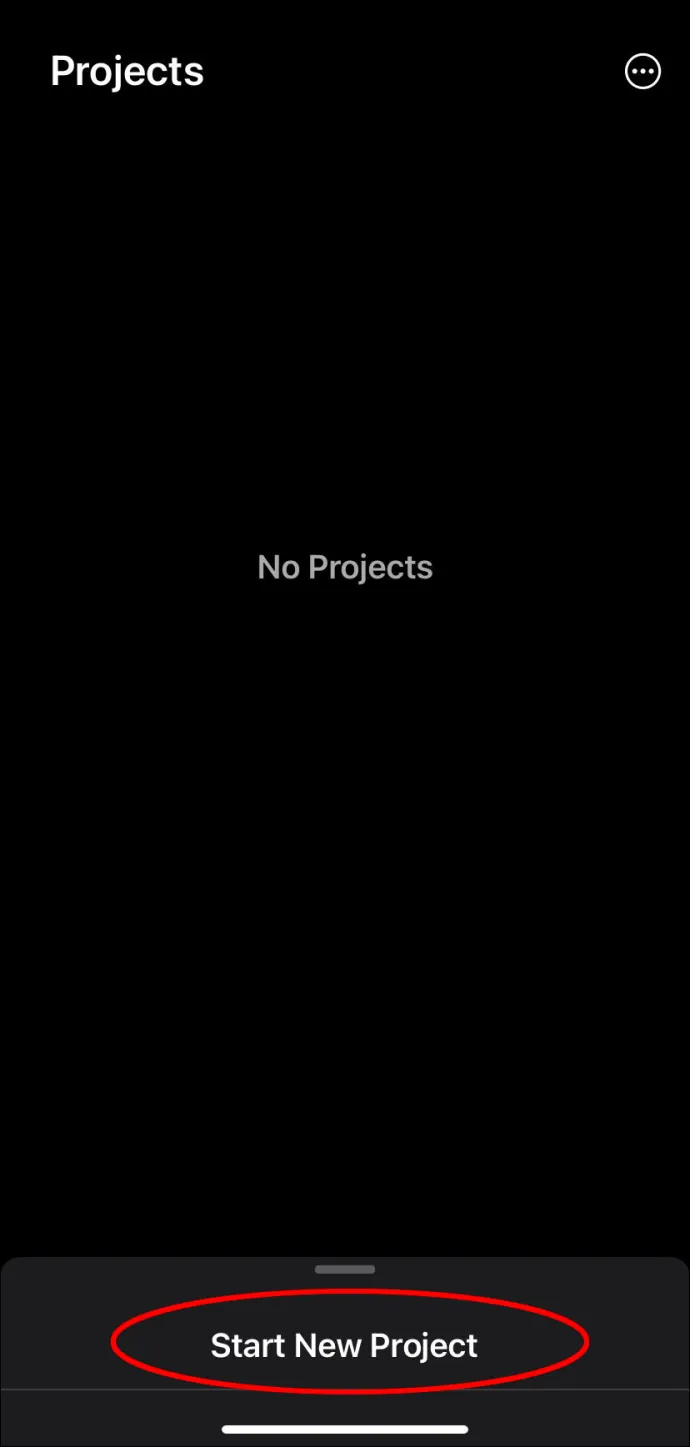
- Pasirinkite „Filmas“ ir suraskite vaizdo įrašą, kurį norite nutildyti.
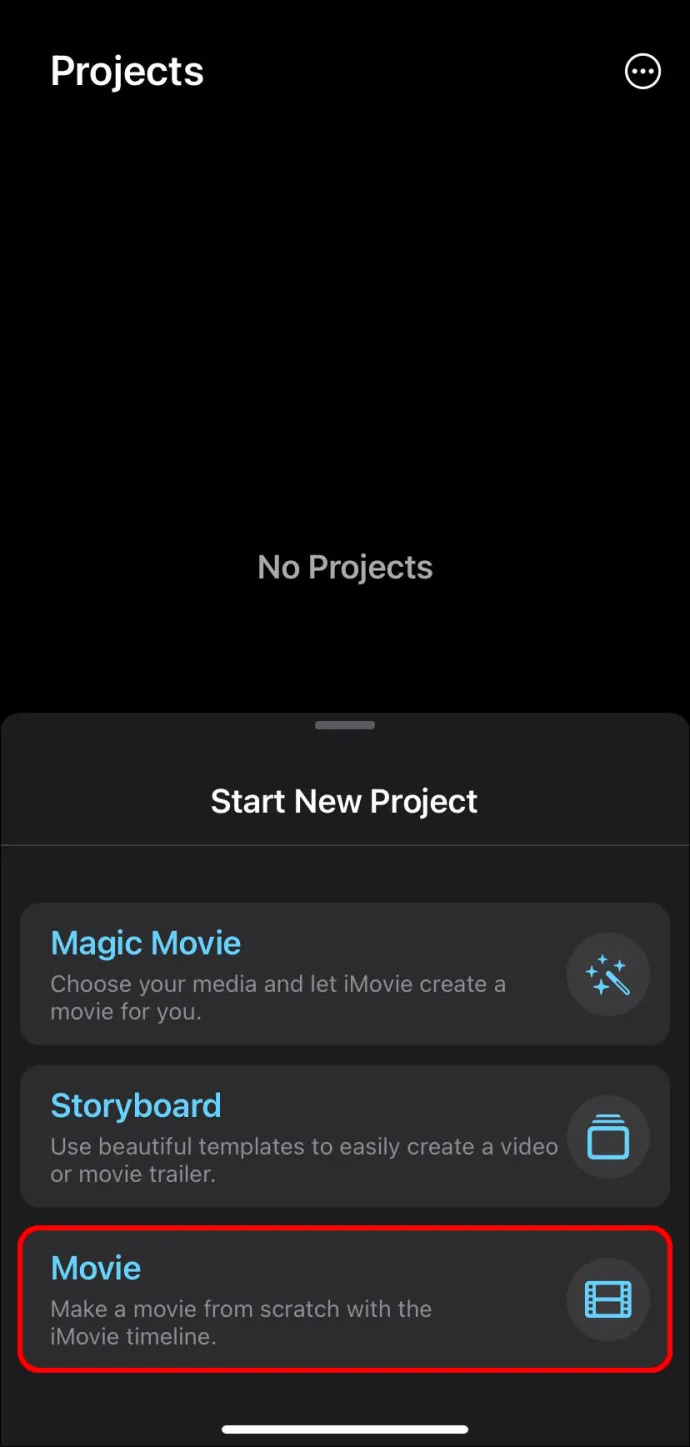
- Bakstelėkite „Media“ viršutiniame kairiajame kampe, tada „Vaizdo įrašas“, kad būtų lengviau.
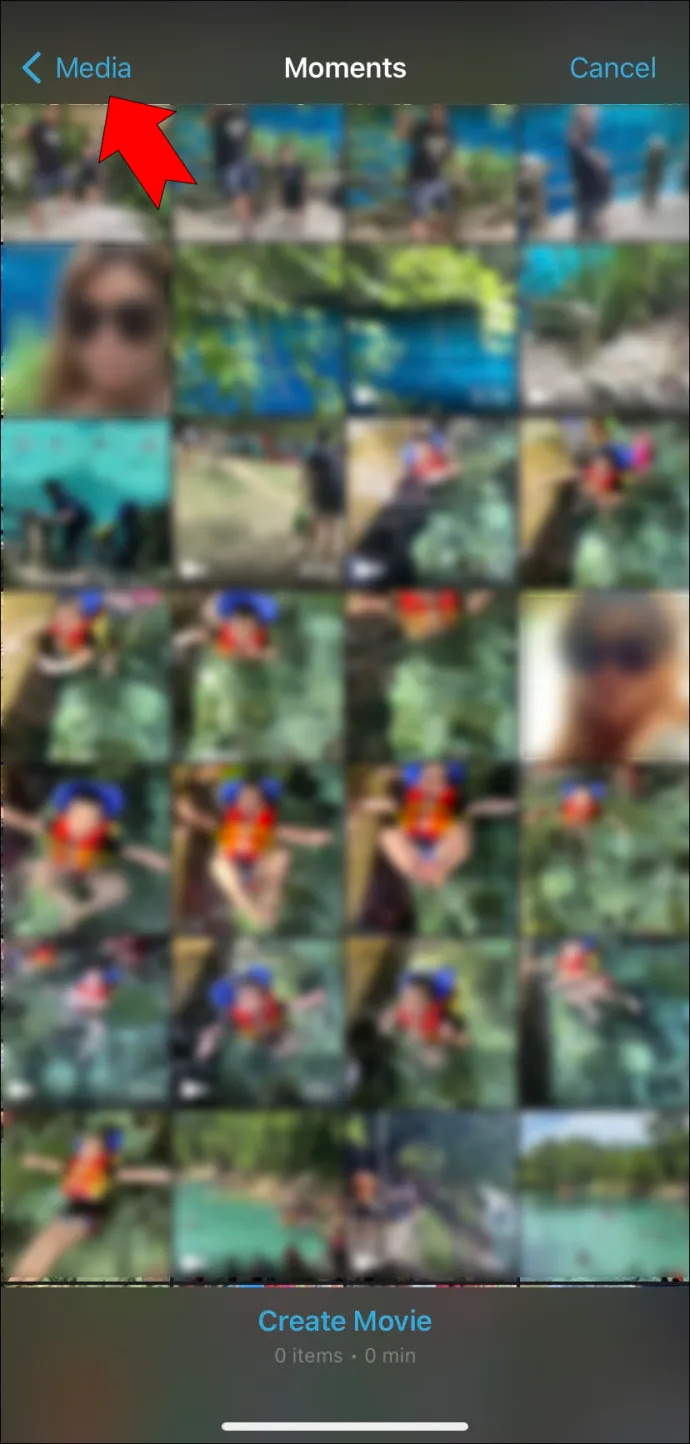
- Pasirinkite vaizdo įrašą ir spustelėkite „Sukurti filmą“.
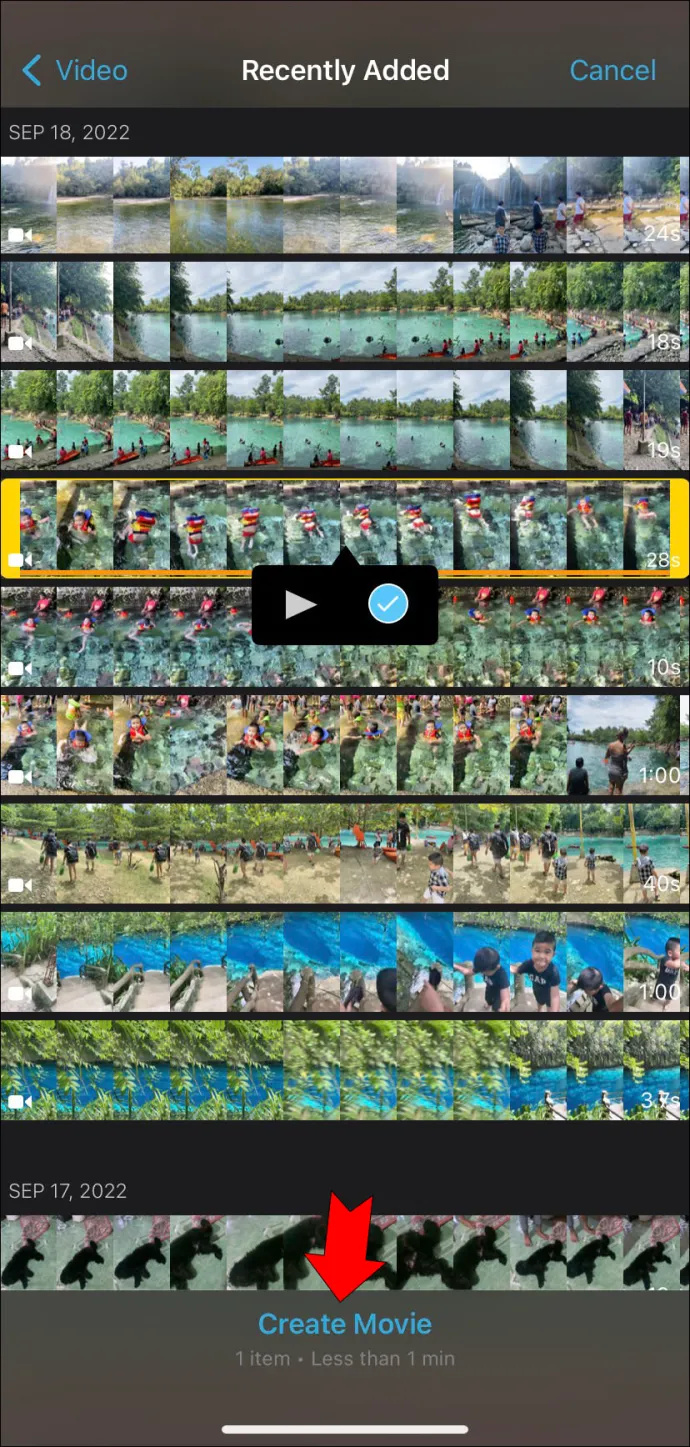
- Bakstelėkite vaizdo įrašą laiko juostoje.
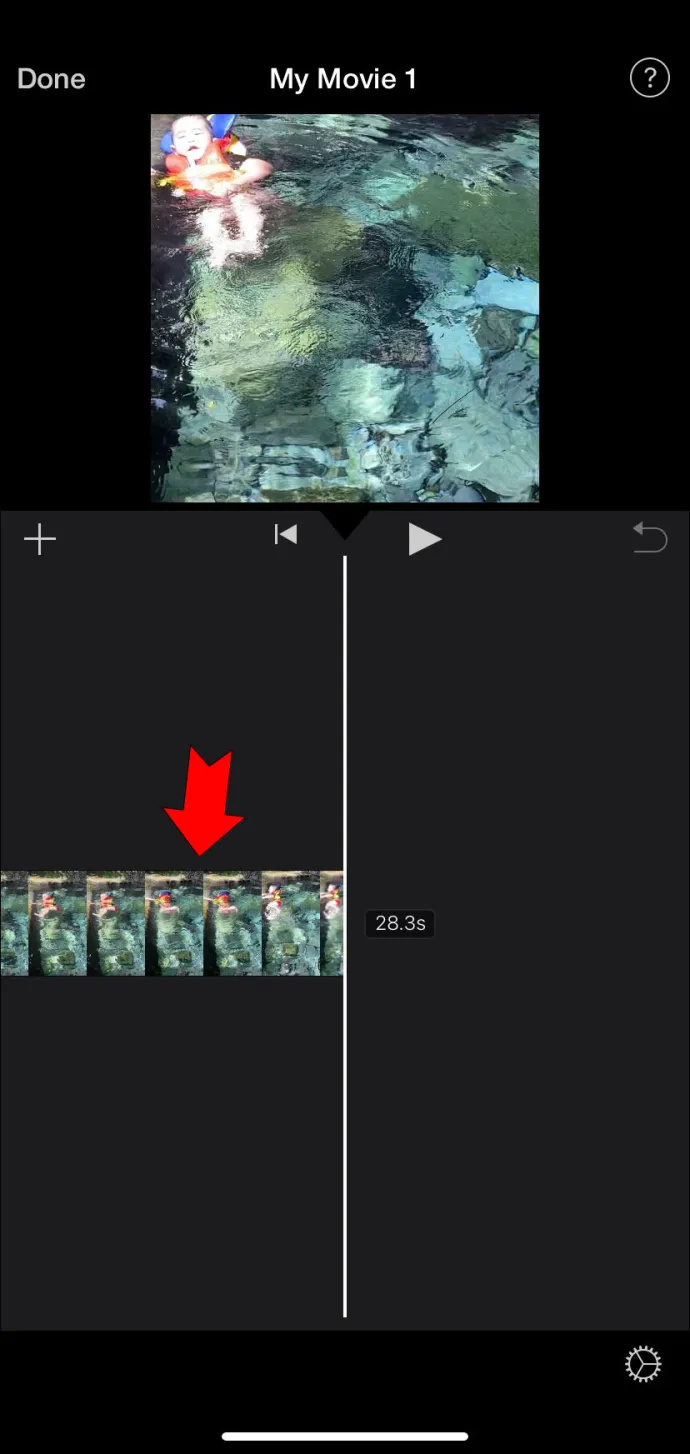
- Paspauskite garsiakalbio piktogramą ekrano apačioje.
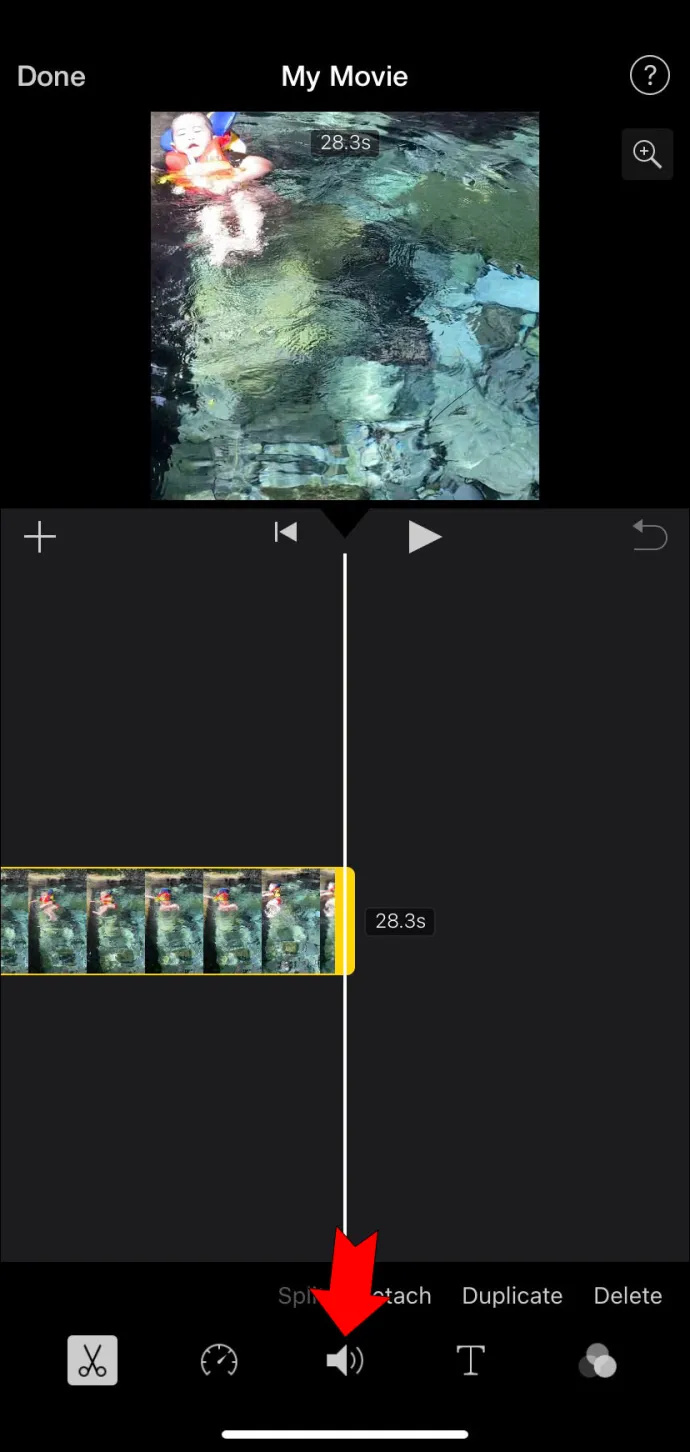
- Sureguliuokite garsumą, kaip norite. Vilkite slankiklį, kol garsiakalbio piktograma bus perbraukta, kad ją visiškai nutildytumėte.
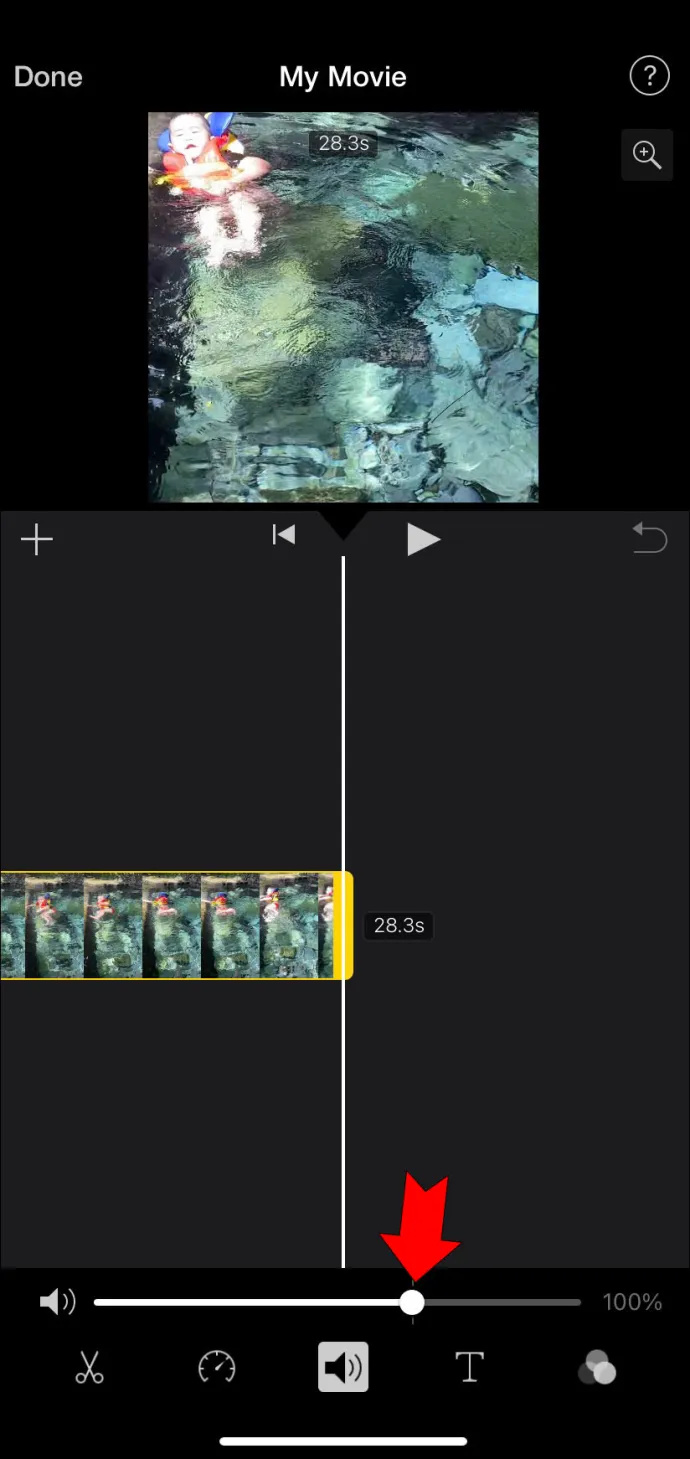
- Norėdami išsaugoti pakeitimus, viršuje bakstelėkite „Atlikta“.
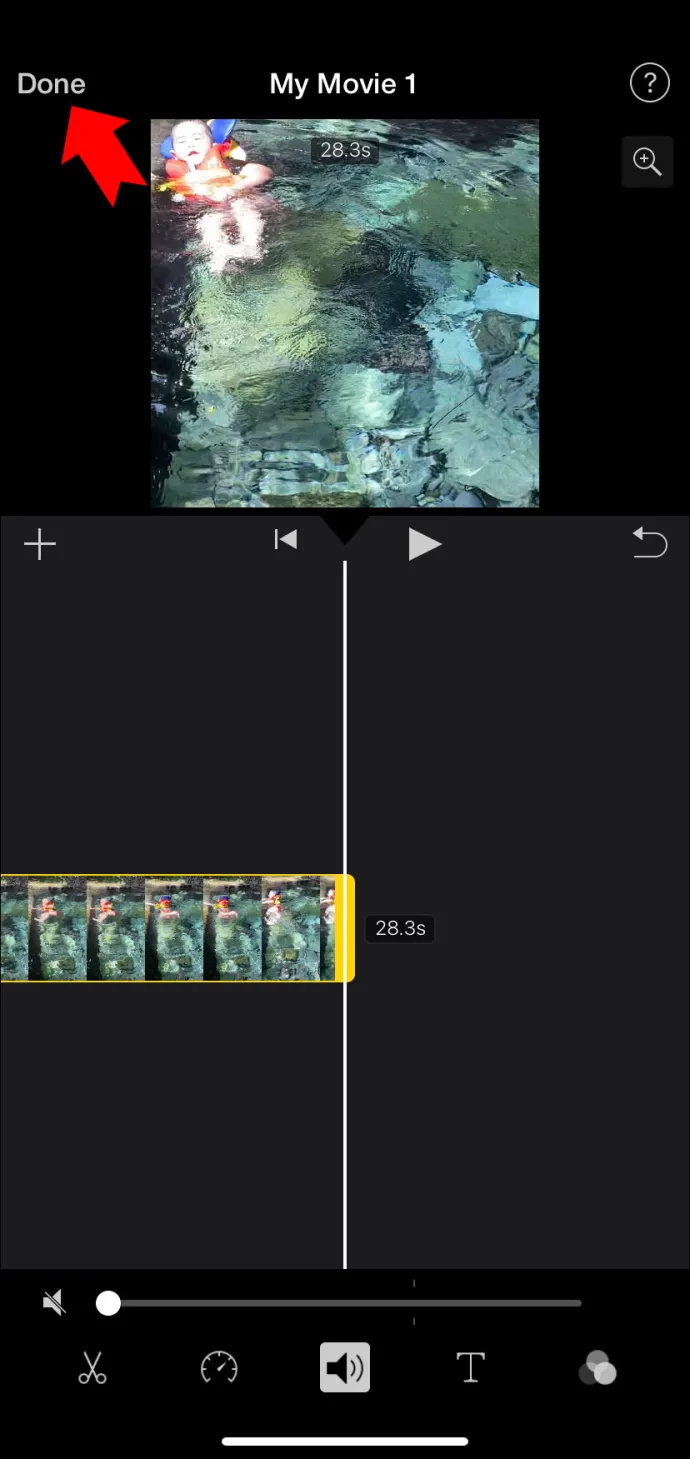
- Norėdami eksportuoti arba bendrinti galutinį rezultatą, paspauskite bendrinimo mygtuką.
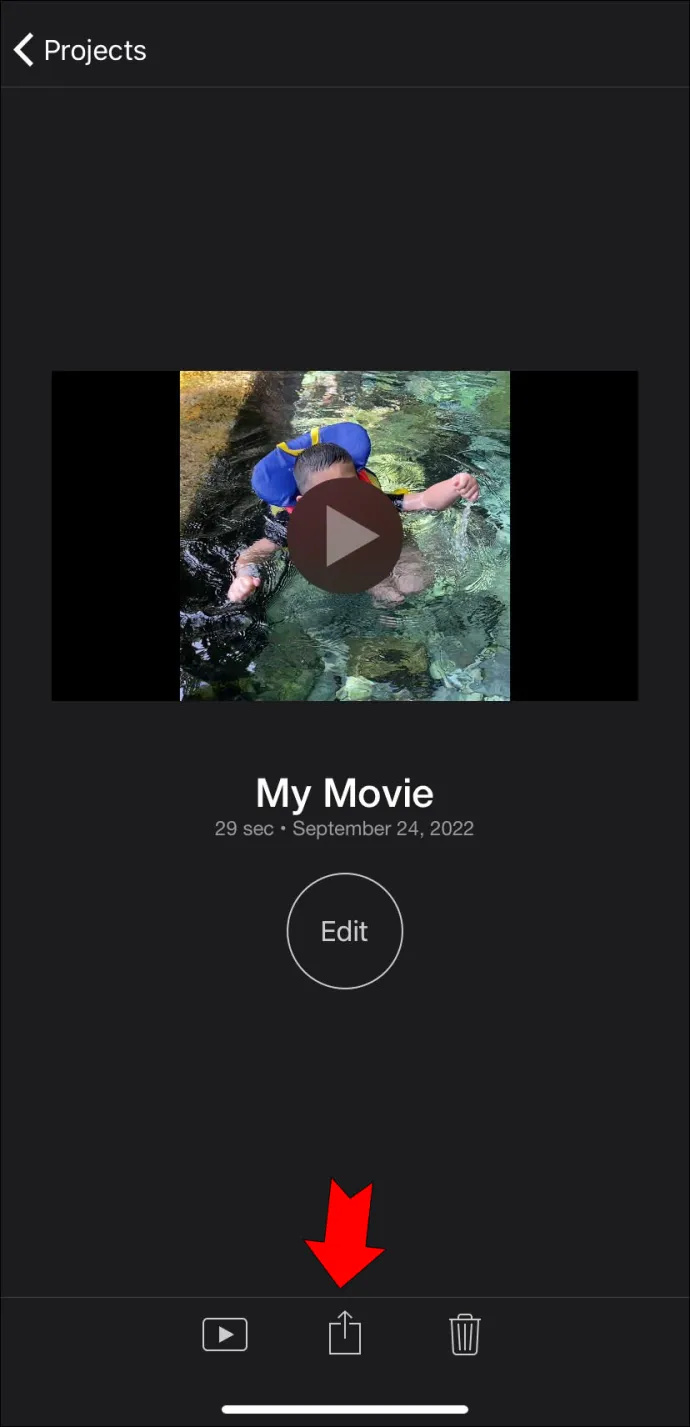
Kaip pašalinti garsą iš „iPhone“ vaizdo įrašo be „iMovie“.
„iMovie“ yra tik viena iš parinkčių, kai reikia pašalinti garsą iš „iPhone“ vaizdo įrašo. Jei neturite prieigos prie šios programos, užduočiai atlikti galite naudoti internetinį įrankį.
Yra daug žiniatinklio sprendimų, o „TinyWow“ yra puikus pavyzdys. Šis nemokamas internetinis failų keitiklis yra paprastas ir veikia tiek asmeniniuose kompiuteriuose, tiek mobiliosiose platformose.
Viskas, ką jums reikia padaryti, tai įkelti vaizdo įrašą ir greitai galėsite jį atsisiųsti be garso. Nereikia nerimauti dėl privatumo, nes svetainė saugo tik 15 minučių, kol jie bus ištrinti. Be to, jei norite, failus galite ištrinti anksčiau.
Štai kaip naudoti „TinyWow“ nutildyti „iPhone“ vaizdo įrašą.
- Atidarykite TinyWow's vaizdo nutildymo įrankis „iPhone“ naršyklėje.
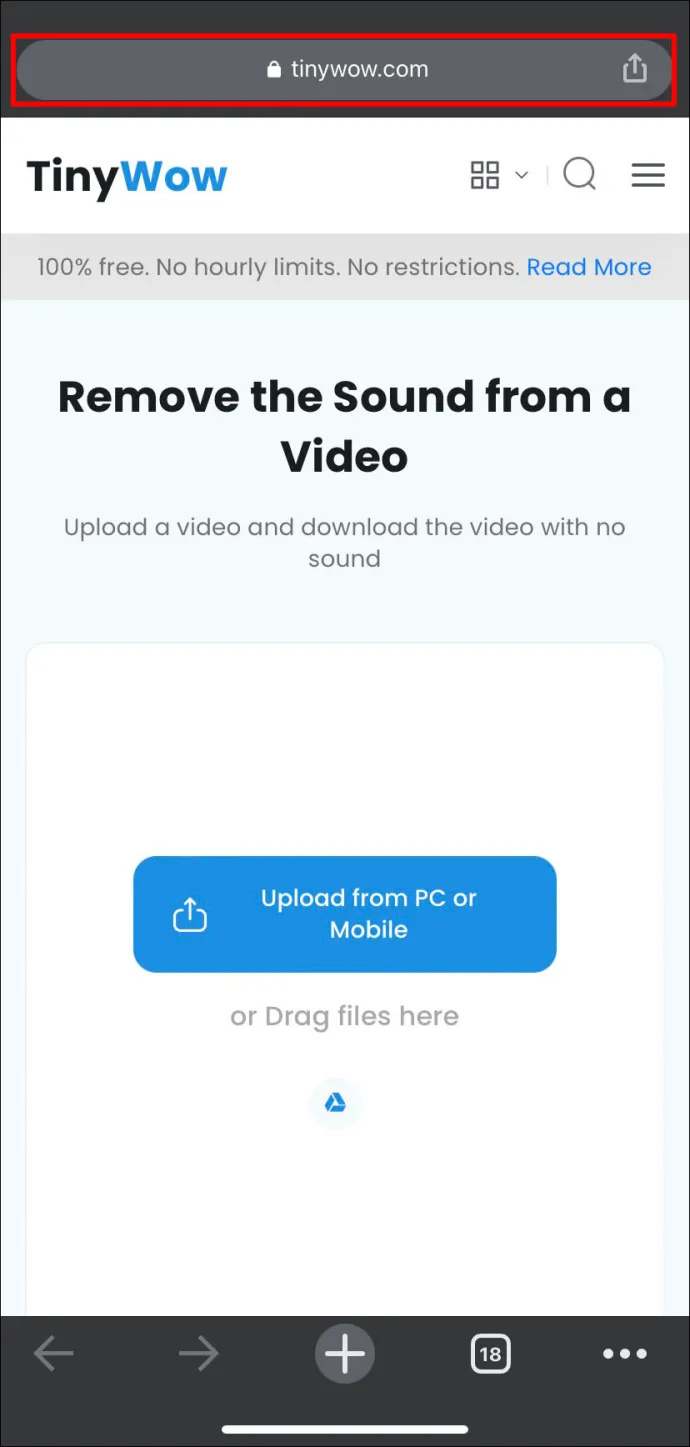
- Bakstelėkite mygtuką „Įkelti iš kompiuterio arba mobiliojo telefono“.
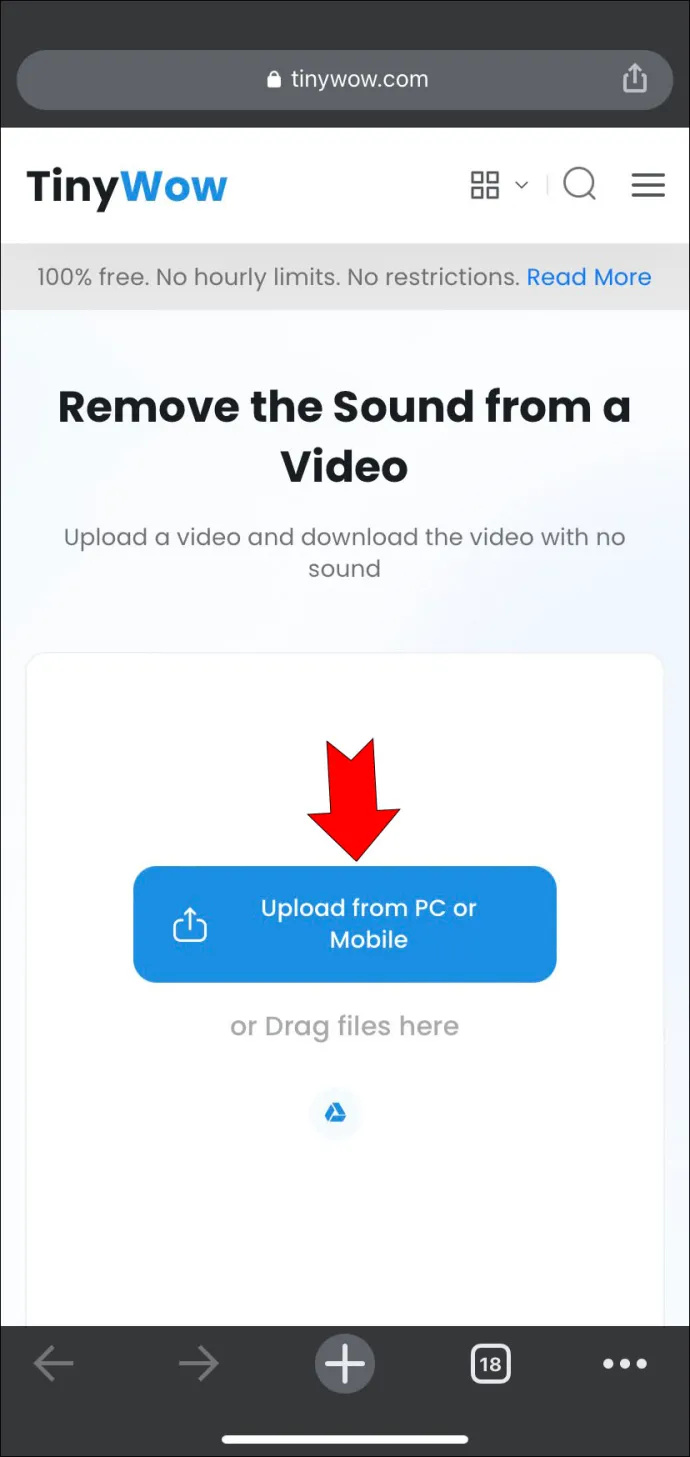
- Suraskite vaizdo įrašą, kurį norite nutildyti.
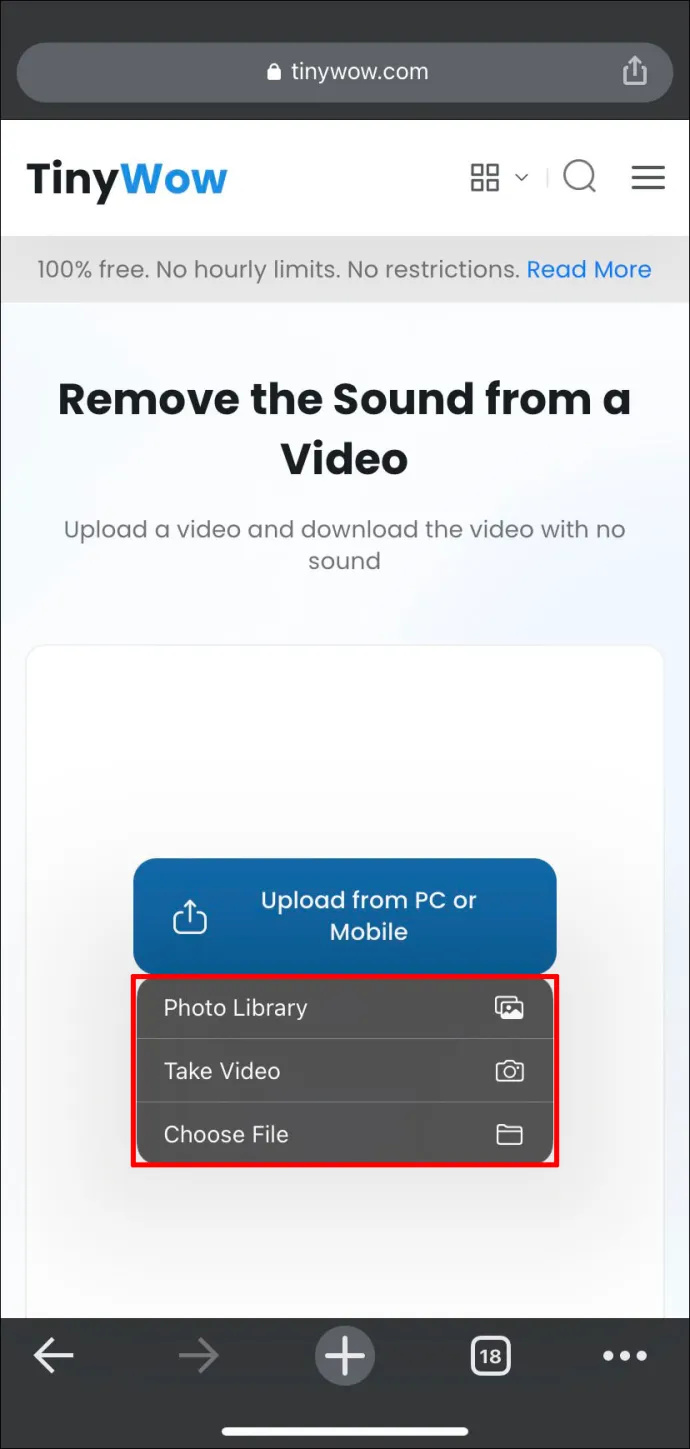
- Palaukite kelias sekundes, kol failas bus įkeltas.
- Jūsų failas netrukus bus paruoštas ir galėsite paspausti mygtuką „Atsisiųsti“.
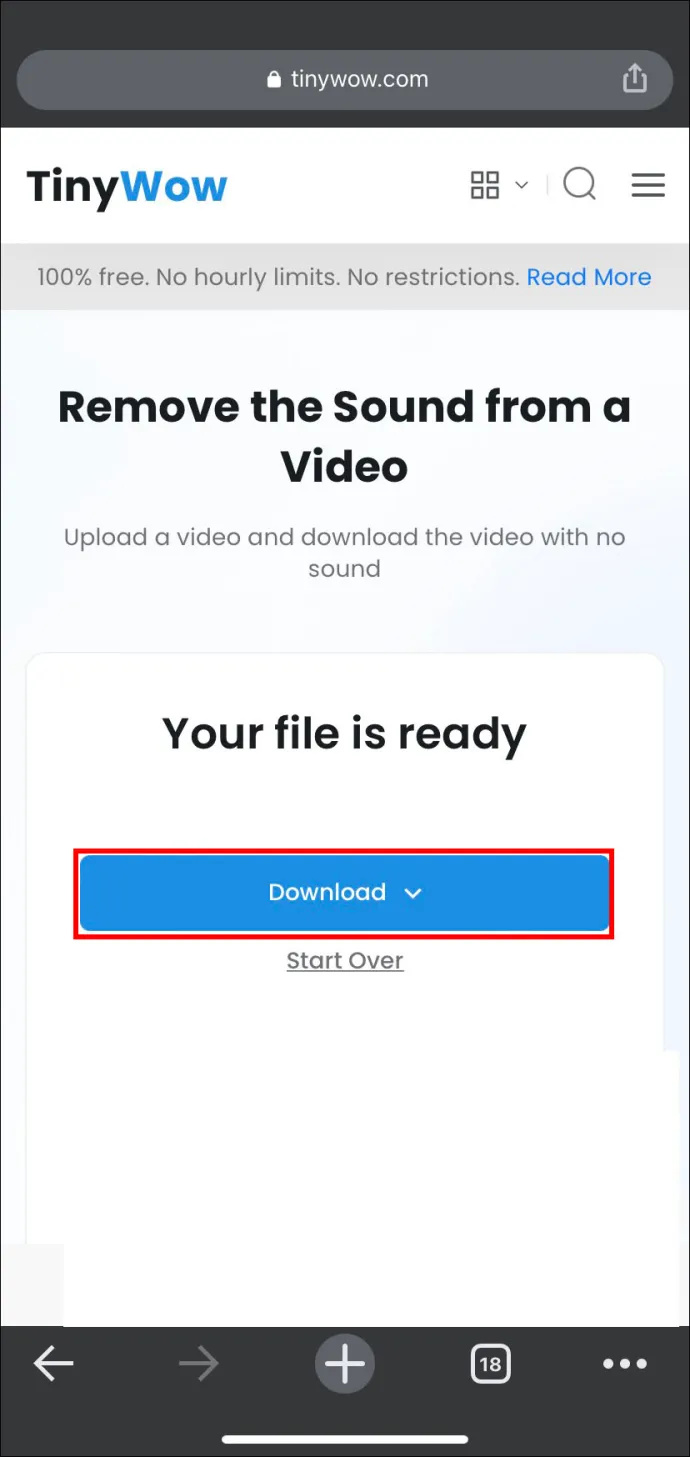
Tinywow yra puikus sprendimas, ypač kai esate tokioje situacijoje, kai neturite prieigos prie įprastų programų. Galite naudoti jį naudodami bet kurį įrenginį ir keliais bakstelėjimais gauti nutildytą vaizdo įrašą.
Kaip laikinai pašalinti garsą iš „iPhone“ vaizdo įrašo
Garso pašalinimas iš vaizdo įrašo yra tokia paprasta užduotis, kad jums nebūtinai reikia specialios vaizdo įrašų rengyklės. Naudodami savo nuotraukų programą yra greitas būdas nutildyti vaizdo įrašą. Šis sprendimas tinka, jei jums nereikia daug tinkinimo parinkčių, išskyrus paprastą nutildymo mygtuką.
Programa „Photos“ turi dar vieną pranašumą: vėliau galėsite atkurti nutildyto vaizdo įrašo garsą. Tai puikus sprendimas, kai norite bendrinti vaizdo įrašą be garso, bet norite pasilikti originalų failą, nekurdami dublikato, kuris užima tik vietą.
Štai kaip nutildyti „iPhone“ vaizdo įrašą programoje „Photos“.
- Paleiskite „iPhone“ nuotraukų programą ir atidarykite vaizdo įrašą, kurį norite nutildyti.
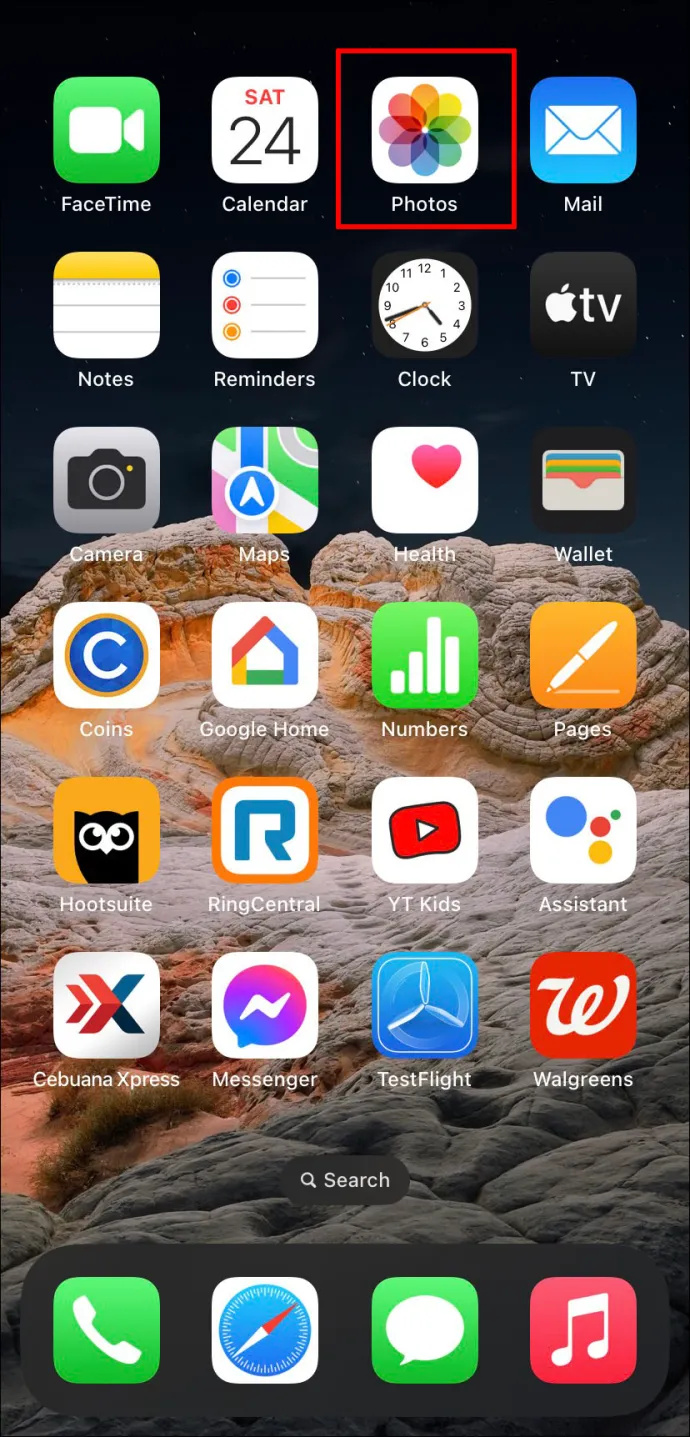
- Viršuje bakstelėkite „Redaguoti“.

- Išjunkite garsą paspausdami geltoną garsiakalbio mygtuką viršutiniame kairiajame kampe. Piktograma bus perbraukta.
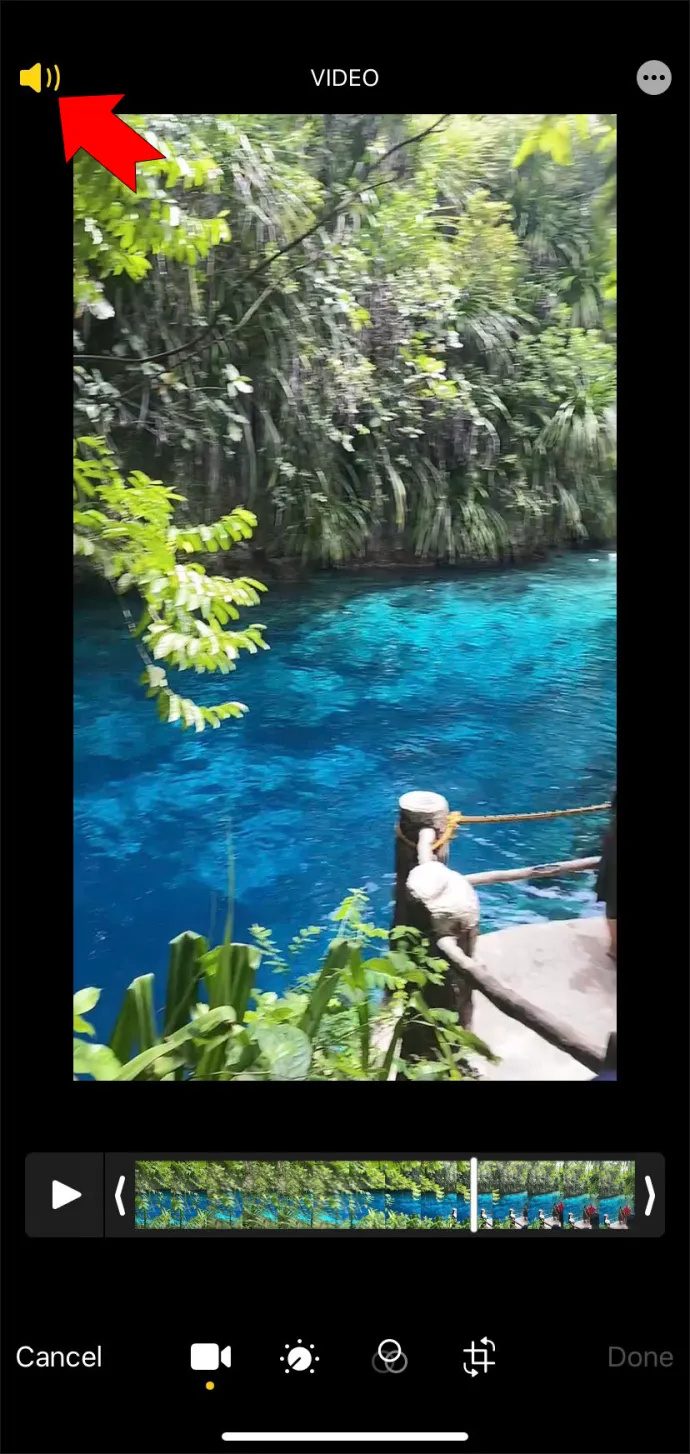
- Norėdami išsaugoti pakeitimus, apačioje paspauskite „Atlikta“.
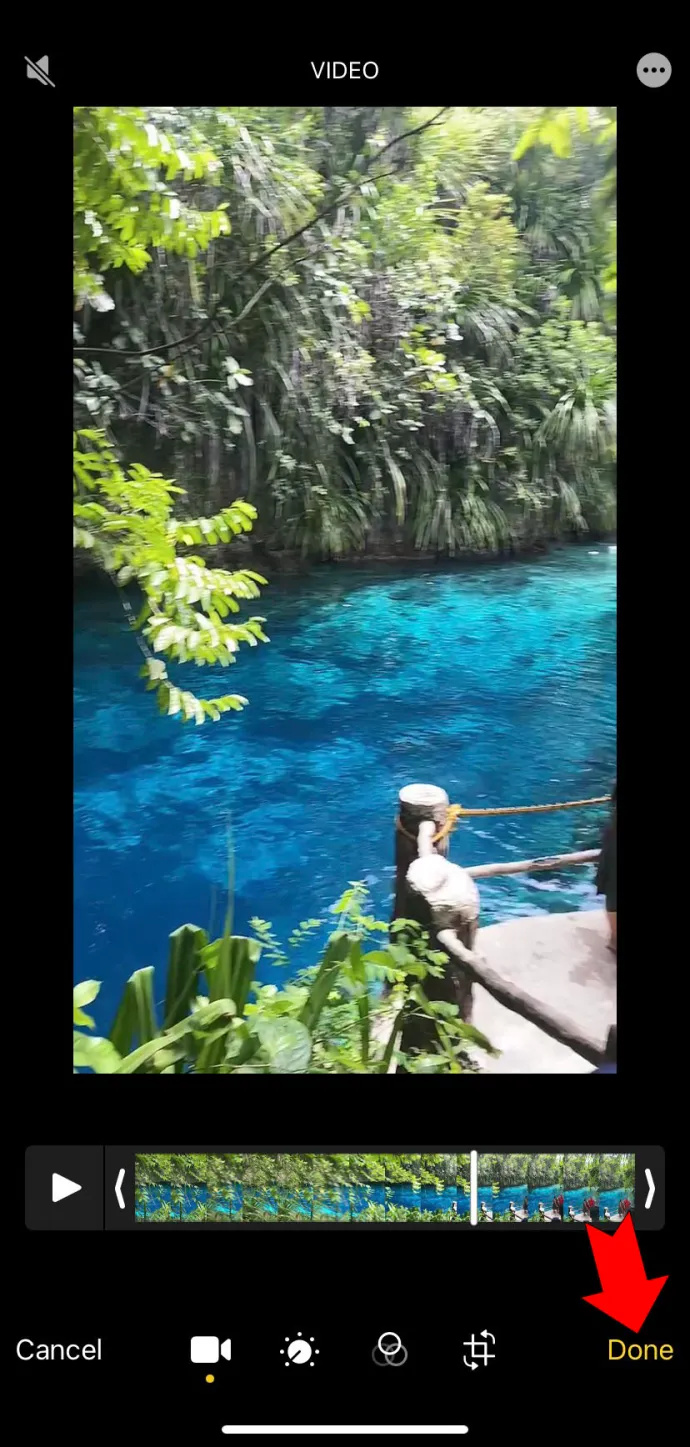
- Nuotraukų programoje vaizdo įrašas dabar turės pilką garsiakalbio piktogramą ir galėsite bendrinti jį be garso.
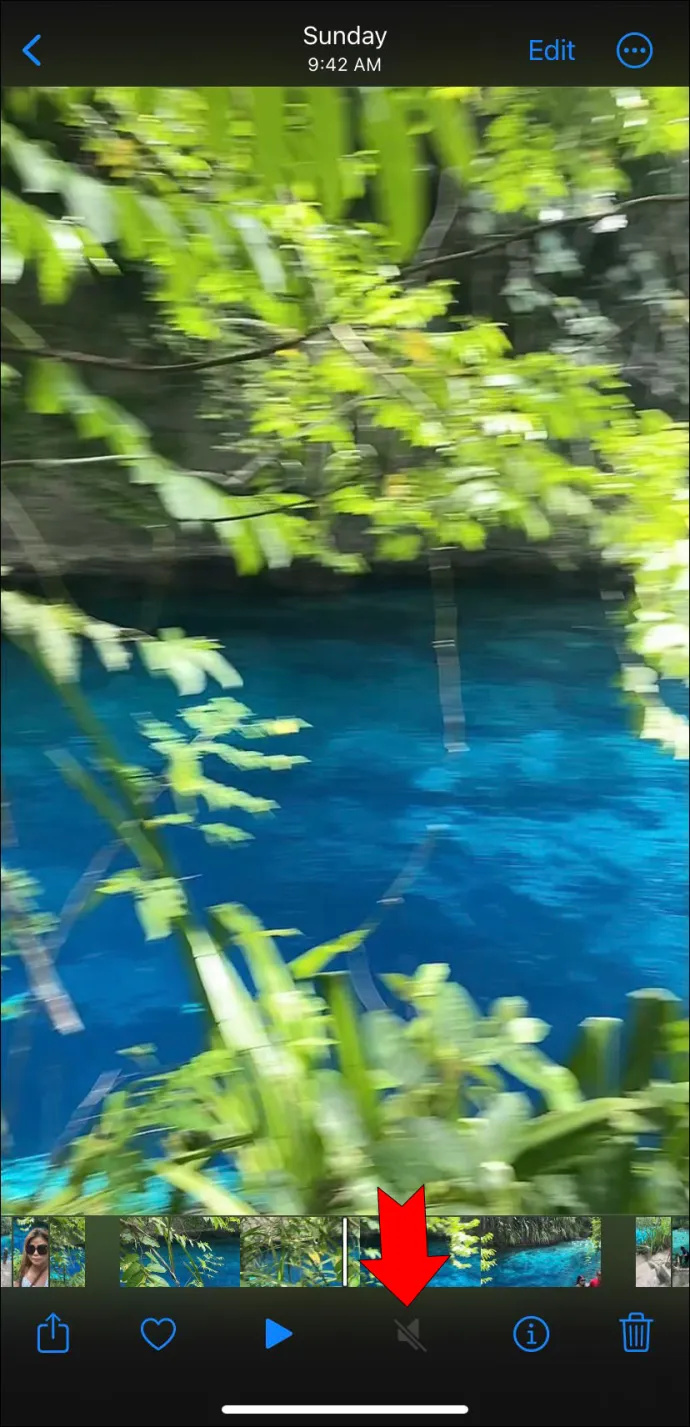
Nepainiokite šio nutildymo mygtuko su garsiakalbio mygtuku, kuris rodomas tarp atkūrimo ir ištrynimo mygtukų, kai peržiūrite turinį nuotraukų programoje. Perbraukta garsiakalbio piktograma šiuo atveju rodo, kad jūsų telefonas nutildytas, bet vaizdo įraše vis tiek gali būti garsų. Pirmiausia turite paspausti „Redaguoti“, kad pakeistumėte failą. Rezultatas bus pilkas garsiakalbio mygtukas, o ne perbrauktas.
Kaip minėta, šis metodas yra puikus, nes jis nėra nuolatinis. Galite atkurti vaizdo įrašo garsą atlikdami tuos pačius veiksmus, aprašytus aukščiau.
Kaip pašalinti garsą iš „iPhone“ vaizdo įrašo dalies
Vaizdo įrašo nutildymas yra paprastas sprendimas, kai jame yra nepageidaujamų triukšmų, tačiau to ne visada reikia. Laimei, jums nereikia paaukoti viso vaizdo įrašo garso, nes yra dviejų sekundžių dalis, kurios fone kažkas keikia. Galite pašalinti garsą iš konkrečios vaizdo įrašo dalies naudodami „iMovie“ ar kitą panašią vaizdo įrašų redagavimo programą. Štai pirmieji žingsniai.
- Paleisti iMovie ir bakstelėkite pliuso piktogramą, kad sukurtumėte naują filmą.
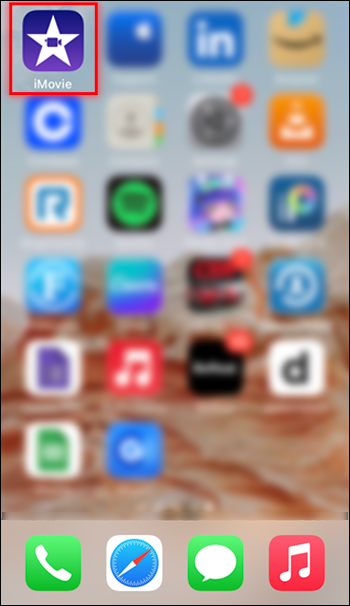
- Pasirinkite savo vaizdo įrašą ir spustelėkite „Sukurti filmą“.
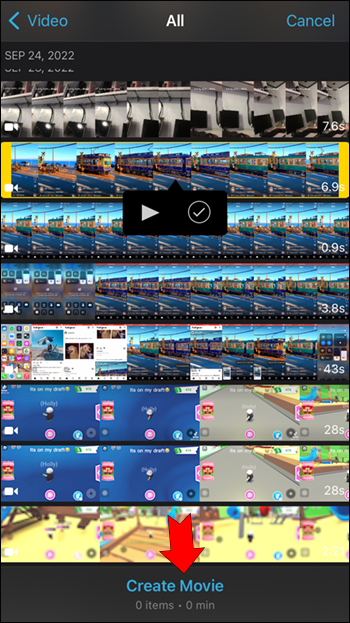
- Bakstelėkite vaizdo įrašą laiko juostoje, kad iškviestumėte kitas parinktis.
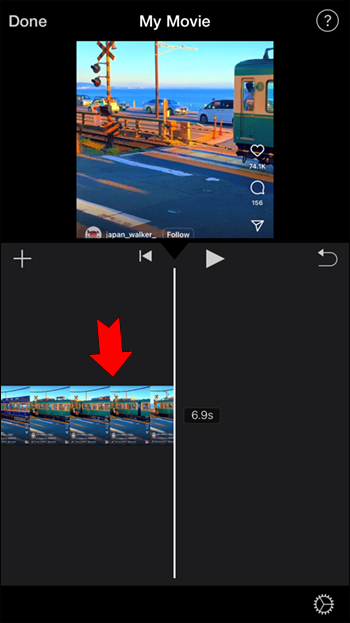
- Paspauskite mygtuką „Veiksmai“ ekrano apačioje.
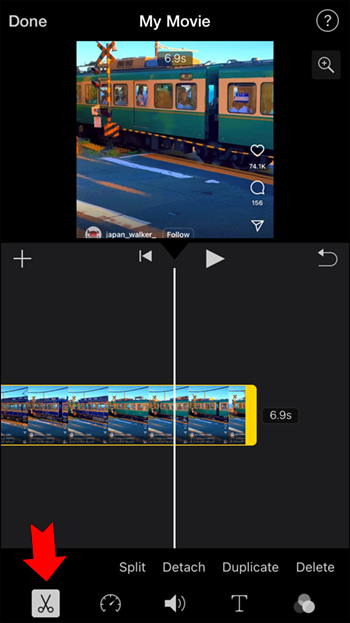
- Bakstelėkite „Atskirti“, kad atskirtumėte garsą nuo vaizdo takelio. Garsas bus rodomas atskiroje laiko juostos eilutėje.
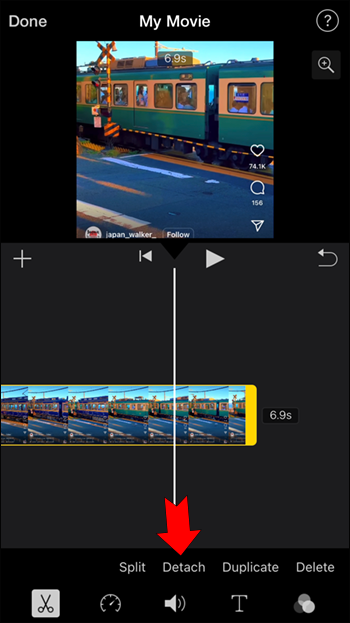
- Įsitikinkite, kad laiko juostoje pasirinkote garso takelį.
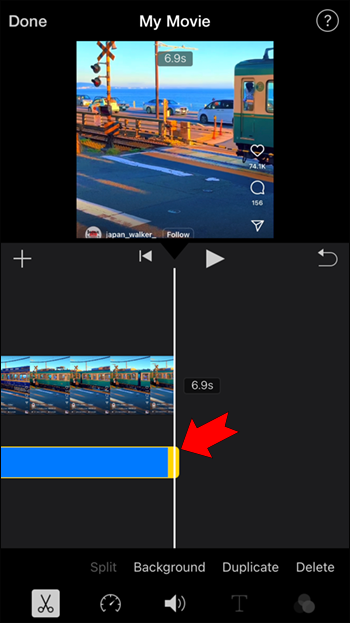
- Padėkite atkūrimo galvutę (vertikalią liniją laiko juostos viduryje) ten, kur prasideda nepageidaujamas garsas.
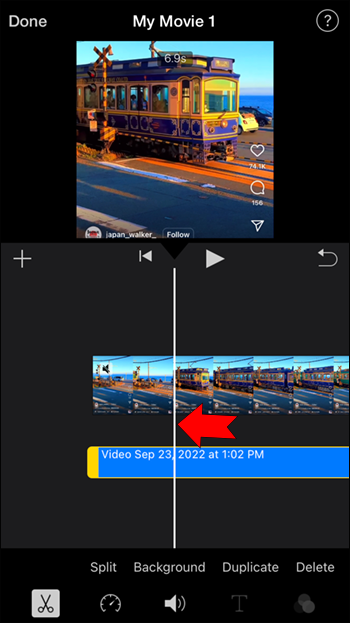
- Apatinėje įrankių juostoje palieskite „Veiksmai“, tada „Padalyti“.
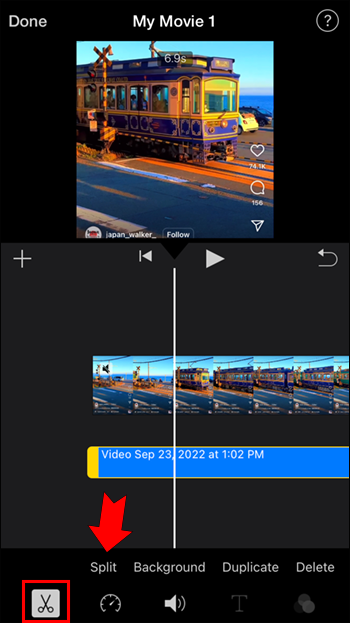
- Nuvilkite atkūrimo galvutę į vietą, kur baigiasi nepageidaujamas garsas, ir vėl padalinkite takelį.
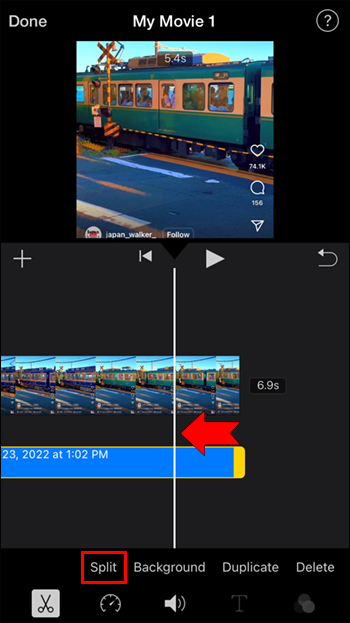
- Pasirinkite garso skyrių, kuriame yra garsas, kurį norite pašalinti, ir paspauskite „Ištrinti“.
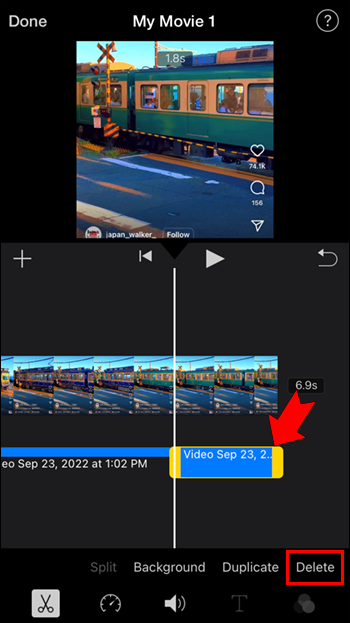
- Baigę bakstelėkite „Atlikta“ ir eksportuokite vaizdo įrašą naudodami bendrinimo mygtuką.
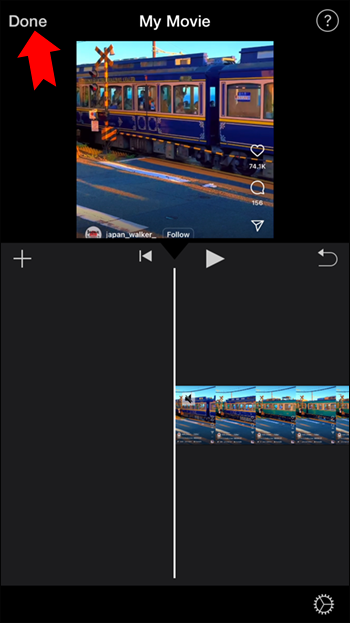
Kaip pašalinti vėjo garsą iš vaizdo įrašo „iPhone“.
Kiekvienas, kuris kada nors filmavo vaizdo įrašą vėjuotu oru be profesionalios įrangos, žino, kad garso kokybė nėra ideali. Galite naudoti keletą įrankių, kad sumažintumėte vėjo ir kitą foninį triukšmą savo iPhone vaizdo įraše. „iMovie“ turi puikią garso koregavimo funkciją, tačiau trečiųjų šalių programos taip pat gali efektyviai sumažinti trikdančius fono garsus. Štai keletas jūsų pasirinkimų.
Naudokite iMovie
„iMovie“ garso ekvalaizeris suteikia plačiausią vaizdo įrašo garso valdymą. Vienintelis trūkumas yra tas, kad šiam sprendimui turėsite naudoti „Mac“.
- Perkelkite vaizdo įrašą į „Mac“ ir pridėkite jį prie naujo „iMovie“ projekto.
- Pasirinkite vaizdo įrašą savo laiko juostoje.
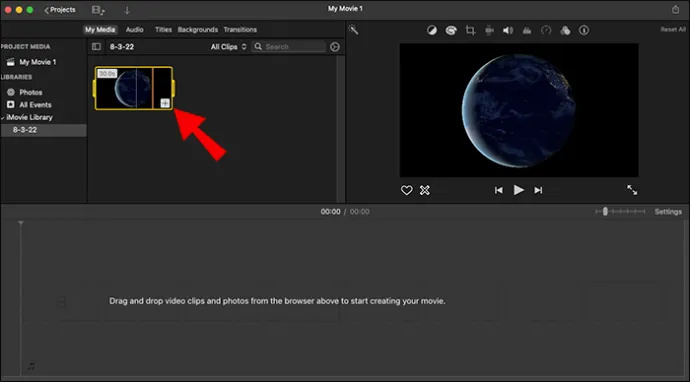
- Spustelėkite ekvalaizerio piktogramą virš projekto peržiūros.
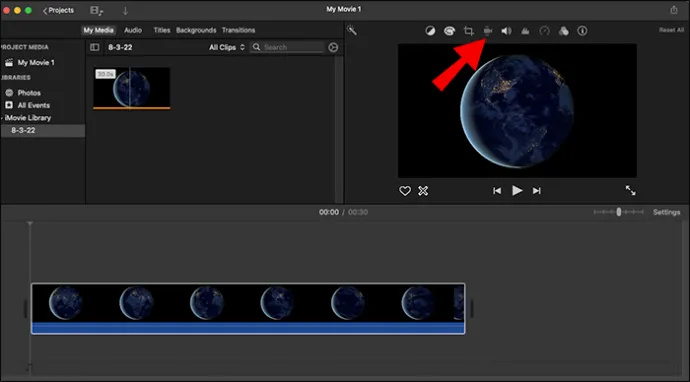
- Pažymėkite „Sumažinti foninį triukšmą“, kuris pasirodo apačioje.
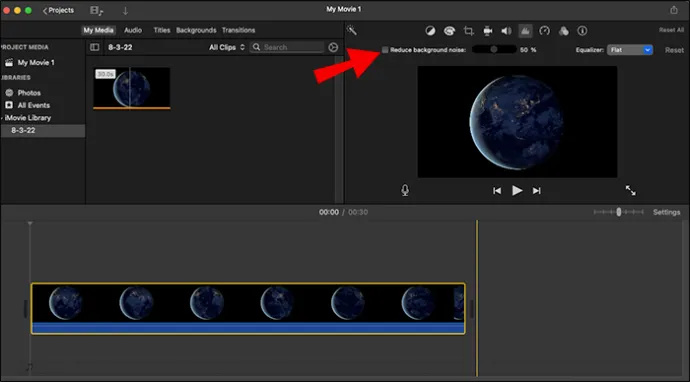
- Įsiklausykite į skirtumą ir prireikus sureguliuokite slankiklį.
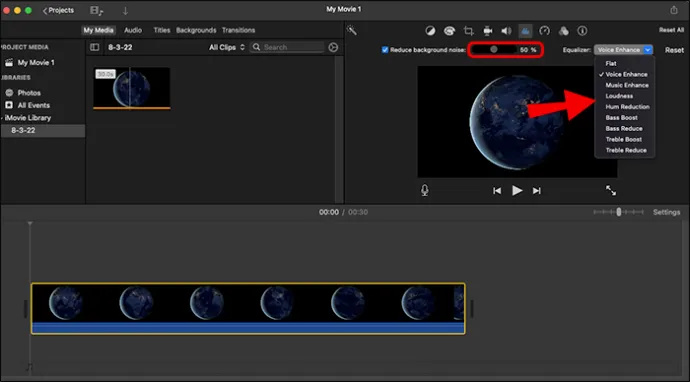
Triukšmo lygį galite reguliuoti rankiniu būdu, jei automatinis įrankis to nepadarė.
- Laikykite nuspaudę mygtuką „R“ ir pasirinkite paveiktą vaizdo įrašo dalį
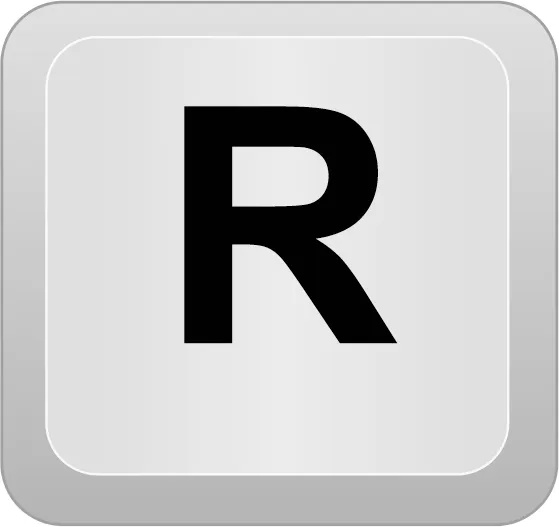
- Paimkite ir vilkite horizontalią garso takelio liniją žemyn.
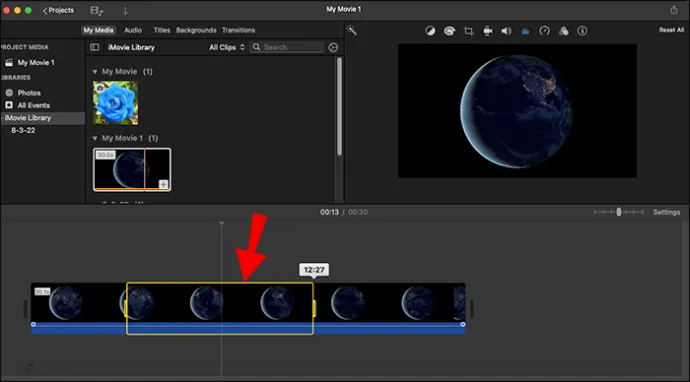
Be to, pirmiau minėto įrankio dešinėje esantys ekvalaizerio nustatymai gali skirtingai pagerinti jūsų garsą. Žaiskite su išankstiniais nustatymais ir raskite geriausius vaizdo įrašo nustatymus.
Išbandykite programą
Yra daug trečiųjų šalių sprendimų, kurie taip pat gali sumažinti vėjo ir kitus garsus vaizdo įrašuose. Štai keletas, kuriuos galite išbandyti.
- ByeNoise – gali pašalinti iš vaizdo įrašų įvairius blaškančius garsus
- Vaizdo įrašas (filmų kūrėjas) – siūlo daugybę specializuotų garso redagavimo įrankių
- Garso triukšmo mažinimo ir įrašymo įrenginys - Be triukšmo mažinimo, galite naudoti šią programą garso įrašymui
Nėra garso, jokių rūpesčių
Pamirškite apie gėdingą foninį triukšmą vaizdo įrašuose. Skirkite kelias sekundes ir patikrinkite įrašo garsą prieš bendrindami jį su pasauliu ir, jei reikia, pašalinkite garsą keliais paprastais bakstelėjimais.
Kaip sužinoti, ar mano telefonas atrakintas
Kuris „iPhone“ vaizdo įrašo nutildymo būdas jums atrodo greičiausias ir lengviausias? Ar yra kokių nors kitų programų, kurias rekomenduotumėte atlikti šiai užduočiai? Praneškite mums toliau pateiktame komentarų skyriuje.








